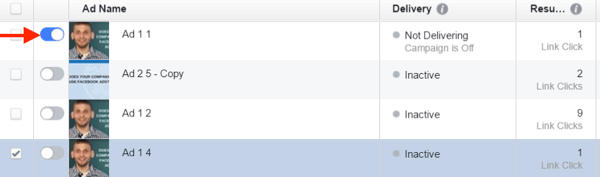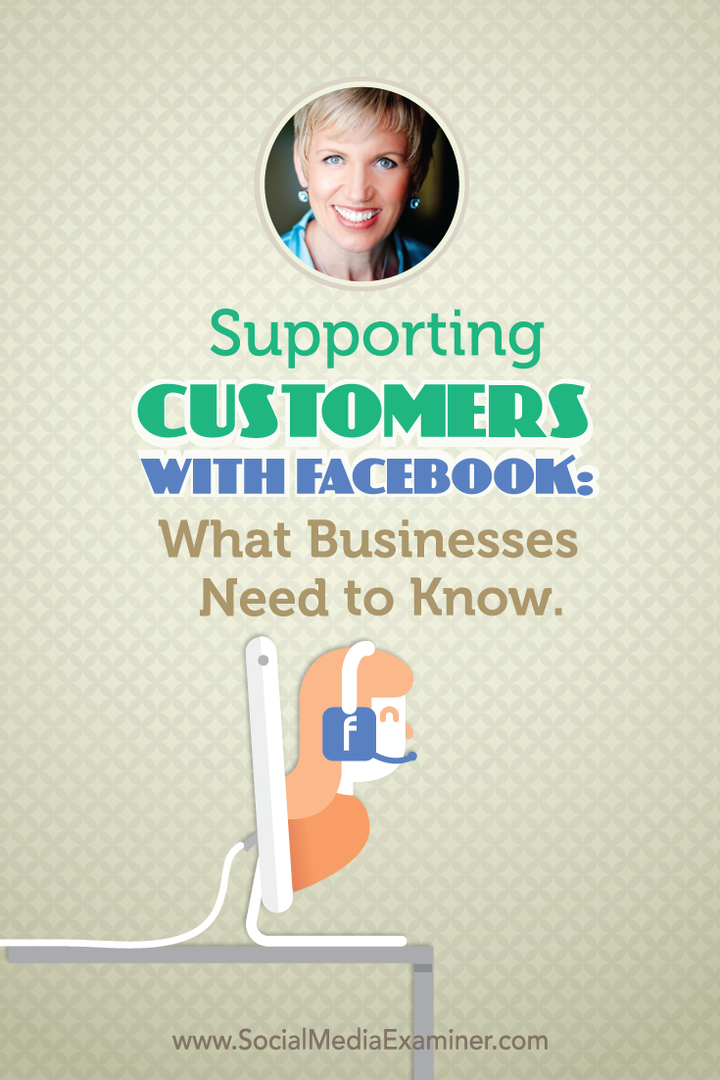Ako riadiť prevenciu sledovania v aplikácii Microsoft Edge
Microsoft Okraj Spoločnosti Microsoft / / March 19, 2020
Posledná aktualizácia dňa

Funkcia prevencie sledovania v novom Microsoft Edge poskytuje ochranu pred známymi a škodlivými online sledovačmi, ktoré pôsobia na pozadí.
Jedným z predajných miest nového produktu Microsoft Edge je jeho zameranie na ochranu súkromia a sledovanie. Tu je prehľad toho, čo je sledovanie a ako spravovať nastavenia prevencie sledovania v Edge.
Čo je sledovanie?
Webové stránky používajú mechanizmy sledovania na zhromažďovanie údajov o vašom prehliadaní, označeniach typu „Páči sa mi“, kliknutiach a nákupných zvyklostiach na zobrazovanie prispôsobených reklám. Sledovatelia v skutočnosti môžu zhromažďovať údaje o vás na viacerých weboch. Dokonca aj tie, ktoré ste nenavštívili. Preto sa zdá, že reklamy na produkt alebo službu vás sledujú online. A niektoré sledovače môžu byť škodlivé. Jediné, ktoré sa zistí ako kryptomining alebo odtlačkov prstov v pozadí. Sledovače majú nielen dopad na súkromie, ale využívajú aj systémové prostriedky.
Prevencia sledovania v aplikácii Microsoft Edge
Funkcia prevencie sledovania prehliadača je podporovaná Odpojte sledovacie zoznamy sledovania. Disconnect je spoločnosť, ktorá vyvíja a rozšírenie prehliadača blokovať známe a škodlivé sledovače. A Ochrana osobných údajov aplikácie pre iPhone, ktorý blokuje skryté sledovanie aplikácií (menovite bezplatných aplikácií) nainštalovaných v zariadení.
Spravujte nastavenia prevencie sledovania v Edge
Nový Microsoft Edge má zabudovanú prevenciu sledovania, ktorá detekuje a blokuje známe sledovače.
Ak chcete spravovať nastavenia úrovne prevencie sledovania spoločnosti Microsoft, kliknite na ikonu možnosti (tri bodky) v pravom hornom rohu obrazovky a vyberte možnosť Nastavenia> Súkromie a služby.

Do panela s adresou môžete tiež skopírovať a vložiť nasledujúce položky:
Hrana: // settings / privacy
Tam nájdete sekciu prevencie sledovania. Má tri úrovne, ktoré si môžete vybrať: základné, vyvážené alebo striktné. V predvolenom nastavení je nastavená na „Vyvážený“, ale môžete ju zmeniť na inú úroveň, ak chcete.

Je zrejmé, že nastavenie „Základné“ umožní väčšine sledovateľov zo všetkých webových stránok a pri navigácii na webe budete mať prispôsobené reklamné prostredie. Stále však blokuje známe škodlivé sledovače škodlivej odrody.
Nastavenie „Prísne“ blokuje sledovače zo všetkých webov. Okrem toho, že sa nezobrazujú prispôsobené reklamy, môže dôjsť k narušeniu niektorých vizuálnych prvkov webu.
Nastavenie „Vyvážené“, ktoré je v predvolenom nastavení odporúčané a povolené, dosiahne rovnováhu medzi týmito dvoma. Blokuje sledovače z webových stránok, ktoré ste nenavštívili, webové stránky budú fungovať a budete mať menej sledovania reklám.
Za zmienku stojí aj to, že tu môžete kliknúť na položku Blokované sledovače, aby ste videli počet blokovaných sledovačov. Môžete tiež povoliť bielu listinu na určitých lokalitách, na ktorých je funkcia prevencie sledovania vypnutá. A pri používaní režimu InPrivate zapnite možnosť vždy používať nastavenie „Prísne“.
Nastavenie prevencie sledovania pre mobil
Na mobilnej verzii Edge smerujte na Nastavenia> Ochrana osobných údajov a zabezpečenie> Prevencia sledovania a vyberte požadovanú úroveň. V mobilnom zariadení je nastavená na základnú, rovnako ako vo verzii pre stolné počítače.
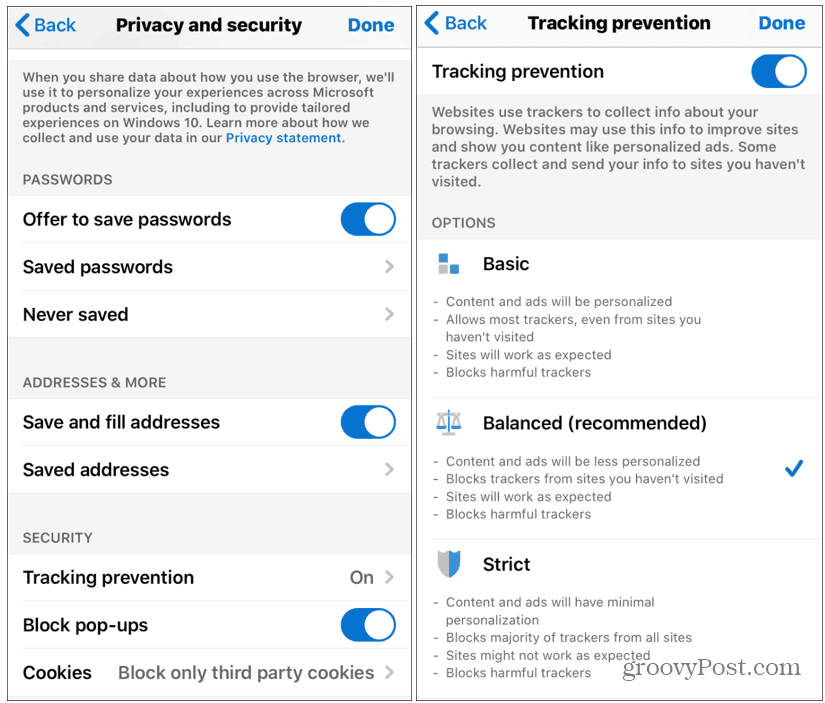
Ťažba údajov je priemysel s viac ako miliardami dolárov ročne. Sledovanie je zložité a neustále sa vyvíja. Čím viac však môžete urobiť, aby ste chránili svoje súkromie online, tým lepšie. A funkcia prevencie sledovania v novom Microsoft Edge je ďalším ochranným mechanizmom.